
Binden von Kopien
Papier heften ([Heften])
Jeder einzelne Kopiensatz wird vor der Ausgabe geheftet (in einer Ecke oder an zwei Positionen). Diese Funktion ist für die Ausarbeitung einer Projektbeschreibung oder anderer Broschürenmaterialien nützlich.
Ausführliche Informationen finden Sie Hier.
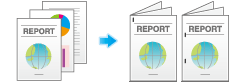
Zur Verwendung der Heftfunktion wird der optionale Finisher benötigt.
Gedruckte Blätter lochen ([Lochen])
Kopien werden vor der Ausgabe gelocht (für die Ablage). Diese Funktion ist nützlich, wenn Sie gedruckte Materialien in Dateien binden möchten.
Ausführliche Informationen finden Sie Hier.
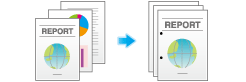
Für die Verwendung der Funktion Lochen werden benötigt:
Der Finisher FS-534 und die Locheinheit PK-520 oder der Finisher FS-533 und die Locheinheit PK-519.
Der Finisher FS-535 und die Locheinheit PK-521 oder die Z-Falz-Einheit ZU-606 (nur bei bizhub C554e).
Falzen/Binden ([Falzen/Binden])
Die Kopien werden vor der Ausgabe in der Mitte gefalzt oder gebunden.
Ausführliche Informationen finden Sie Hier.
Mittelfalz
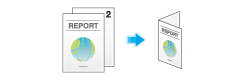
Wickelfalz
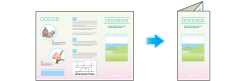
Mittenheftung und Falzung
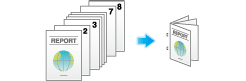
Z-Falz
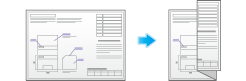
Zur Verwendung der Mittelfalz/Bindefunktion werden benötigt:
Der Finisher FS-534 und der Broschürenfinisher SD-511.
Der Finisher FS-535 und der Broschürenfinisher SD-512 (nur bei bizhub C554e).Zur Verwendung der Wickelfalzfunktion werden benötigt:
Der Finisher FS-534 und der Broschürenfinisher SD-511.
Der Finisher FS-535 und der Broschürenfinisher SD-512 (nur bei bizhub C554e).Zur Verwendung der Z-Falz-Funktion werden benötigt:
Der Finisher FS-535 und die Z-Falz-Einheit ZU-606 (nur für bizhub C554e).
Nach Sätzen ausgeben ([Gruppieren/Sortieren])
Legen Sie fest, ob beim Drucken von mehreren Kopiensätzen die ausgegebenen Blätter sortiert oder gruppiert werden sollen.
Bei Auswahl von "Sortieren" werden die Blätter sortiert nacheinander ausgegeben. Beispielsweise werden die Seiten "1", "2", "3", "4" und "5" jeweils als ein Satz gedruckt und ausgegeben und die angegebene Anzahl von Sätzen wird ausgegeben. Bei Auswahl von "Gruppieren" werden die Blätter dagegen gruppiert und seitenweise ausgegeben. Beispielsweise wird dabei die erste Seite dreimal gedruckt und als Gruppe ausgegeben. Anschließend wird die zweite Seite dreimal gedruckt und dann ausgegeben. Daraufhin folgt dreimal die vierte Seite usw.
Wenn Sie sowohl "Sortieren" als auch "Versatz" angeben, werden die Kopiensätze versetzt ausgegeben, um die Vorbereitung von Handouts zu erleichtern.
Ausführliche Informationen finden Sie Hier.
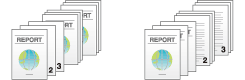
Wenn [Auto] ausgewählt ist, wird in Abhängigkeit von der Anzahl der für jeden Satz gedruckten Blätter automatisch zwischen den Funktionen "Sortieren" und "Gruppieren" umgeschaltet. Wenn die Anzahl gedruckter Blätter pro Satz 1 beträgt, wird die Funktion "Gruppieren" ausgeführt. Wenn die Anzahl pro Satz 2 beträgt oder größer ist, wird die Funktion "Sortieren" ausgeführt.
Nach Seitenzahl oder nach Satz ausgeben ([Versatz])
Beim Drucken mehrerer Kopiensätze werden die einzelnen Sätze versetzt ausgegeben, um eine einfache Trennung zu ermöglichen.
Die einzelnen Kopiensätze können mithilfe der Funktionen "Sortieren" und "Versatz" versetzt ausgegeben werden. Diese Funktion ist für die Vorbereitung von Handouts nützlich.
Ausführliche Informationen finden Sie Hier.
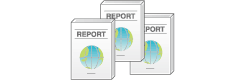
In einem Broschürenformat drucken ([Booklet])
Die Seiten in den Originaldaten werden in einem Broschürenformat als Doppelseite angeordnet und auf beide Seiten der Blätter gedruckt. Sie können außerdem die Bindungsposition angeben oder ein vorderes und hinteres Deckblatt einfügen.
Ausführliche Informationen finden Sie Hier.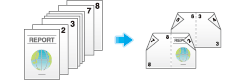
Zur Verwendung der Mittelfalz/Bindefunktion werden benötigt:
Der Finisher FS-534 und der Broschürenfinisher SD-511.
Der Finisher FS-535 und der Broschürenfinisher SD-512 (nur bei bizhub C554e).
Rand zu Seiten hinzufügen ([Seitenrand])
Sie können einen Rand zum Binden von Kopien hinzufügen. Legen Sie eine Bindungsposition und einen Rand für jede Seite fest.
Wenn ein Bild aufgrund eines zu breiten Rands falsch positioniert ist, können Sie das Bild in horizontaler oder vertikaler Richtung versetzen und wieder in seine ursprüngliche Position bringen. Dies ist nützlich, um die Bildposition für die Ablage von Kopien anzupassen.
Ausführliche Informationen finden Sie Hier.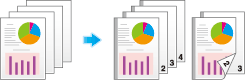
Unterscheidet sich die Heft- oder Lochposition von der Bindungsposition, hat die Heft- oder Lochposition Vorrang.
Wenn ein Teil des Bilds beim Kopieren mit den angegebenen Binderandeinstellungen verloren geht, reduzieren Sie den Zoom und führen den Kopiervorgang erneut durch.
